ftp مخفف file transfer protocol هستش که یکی از امن ترین و سریع ترین پرتوکل های انتقال اطلاعات در اینترنت محسوب میشه، کاربرد ftp در سی پنل به این صورته که شما قادر هستین در ابتدا داخل هاست سی پنل سایتتون یه اکانت اف تی پی ایجاد کنید
سپس یکی از برنامه های اتصال به ftp مانند FileZilla و یا cuteftp رو داخل ویندوز کامپیوترتون نصب کنید و مشخصات اکانت ftp ایجاد شده داخل هاستتون رو وارد این نرم افزار ها کنید تا از اون به بعد بدون نیاز به این که وارد کنترل پنل هاست سایتتون بشین، از طریق نرم افزار های ftp از داخل ویندوز کامپیوترتون فایل هایی رو داخل هاستتون آپلود کنید و یا فایل های داخل هاست رو دانلود کنید و به صورت کامل فایل های داخل هاستتون رو مدیریت کنید.
و اما مزایای استفاده از ftp چیست ؟
همونطوری که گفتیم ftp امن ترین و سریع ترین راه انتقال فایل ها در اینترنت هستش و اگه از طریق ftp فایل های داخل هاستتون رو مدیریت کنین از مزایای زیر بهرمند میشین:
- اولیش اینه که اگه هاست سایتتون محدودیت حجمی در آپلود فایل داشته باشه، مثلا نشه که یه فایل با حجم بیشتر از ۲۰۰ مگابایت رو بر روی اون هاست آپلود کرد، اگه از ftp جهت آپلود فایل هاتون استفاده کنید، دیگه هیچ محدودیت حجمی جهت آپلود فایل وجود نداره.
- دومیش اینه که اگه تا حالا دقت کرده باشین وقتی که میخواین یه فولدری رو از داخل کامپیوترتون بر روی هاست از طریق file manager سی پنل آپلود کنید اول مجبور هستین اون فولدر یا دایرکتوری رو زیپ کنید و بعد بر روی هاست آپلودش کنین که تو آموزش نحوه آپلود فایل در سی پنل هم بهش اشاره کردیم، اما اگه قرار باشه از طریق ftp فایل ها و دایرکتوری هاتون رو بر روی هاست آپلود کنین دیگه نیاز نیست که اول اون فولدر رو فشرده و یا zip کنید و بعد روی هاست آپلودش کنین، توسط ftp قادر هستین دقیقا مانند کپی پیست کردن فایل ها داخل درایو های ویندوز، شاخه ها و دایرکتوری هاتون رو به همراه تمام محتویات داخلش فقط با یه کلیک داخل هاست آپلود کنید.
- سومیش هم اینه که اگه از طریق فایل منیجر سی پنل فایل هاتون رو داخل هاست آپلود کنین معمولا متوجه سرعت آپلود فایل بر روی اون هاست نمی شین و نمیتونین تخمین بزنین که دقیقا چقدر طول میکشه تا اون فایل به صورت کامل بر روی هاست آپلود بشه، اما اگه توسط نرم افزار های ftp فایل هاتون رو داخل هاست آپلود کنین همواره میتونین از سرعت آپلود فایل روی اون هاست مطلع بشین تا بتونین تخمین بزنین که چقدر طول میکشه تا اون فایل به صورت کامل بر روی هاست آپلود بشه و به راحتی مدیریت زمان جهت آپلود فایل هاتون انجام بدین.
- چهارمیش که خیلی هم مهم هستش و ممکنه همه ماها تا حالا باهاش مواجه شده باشیم اینه که وقتی از طریق کنترل پنل هاست داخل فایل منیجر در حال آپلود فایل هستین اگه یه لحظه اینترنت شما قطع بشه یا آی پی اینترنت شما عوض بشه همون لحظه آپلود فایل متوقف میشه و باید دوباره فایل رو از اول آپلود کنین و اگه فایل شما حجیم باشه مثلا ۳ گیگابایت باشه خب مسلما احتمالش زیاده که دوباره قطعی های شبکه ای کوچیکی داخل اینترنت شما اتفاق بیوفته و فرآیند آپلود فایل مجددا متوقف بشه، حالا شما اگه از طریق نرم افزار های ftp سعی کنید فایل هاتون رو داخل هاست آپلود کنید هرچقدرم که اینترنت شما قطعو وصل بشه، ftp به صورت خودکار بعد از اتصال مجدد اینترنت، شروع میکنه و ادامه اون فایل رو آپلود میکنه که این خودش یه حسن بسیار بزرگه که ما رو به استفاده از ftp تشویق میکنه.
خیلی خب حالا جهت ایجاد اکانت ftp در سی پنل، ابتدا از طریق آموزش نحوه ورود به سی پنل وارد هاست سی پنل سایتتون بشین و سپس از قسمت files بر روی FTP Accounts کلیک کنید تا وارد این صفحه بشین.
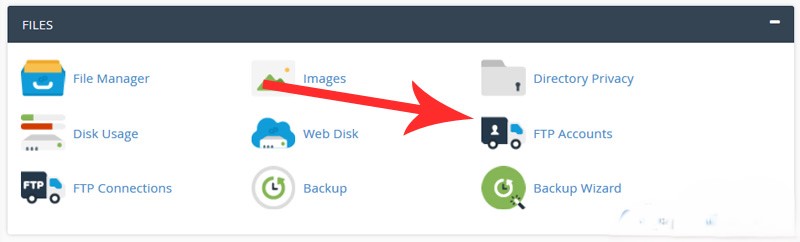
قبل از ایجاد اکانت اف تی پی جدید یه نکته بسیار مهمی وجود داره که شما باید به اون توجه کنین، همیشه بعد از خرید هاست وقتی وارد سی پنل میشین قبل از این که اکانت اف تی پی جدیدی ایجاد کنید، هاست به صورت خودکار یه اکانت ftp پیشفرض برای مدیر اصلی هاست داره.
که غیر قابل حذف و ویرایش هستش و همونطوری که میبینین اون اکانت ftp اصلی داخل قسمت Special FTP Accounts هستش و شما میتونین از اینجا اکانت های اصلی ftp رو مشاهده کنید، اما ما تو این آموزش هدفمون این هستش که یه اکانت جدید برای سایر کارمندانمون یا یکی دیگه از مدیران سایتمون ایجاد کنیم تا اونا هم بتونن به راحتی محتویات داخل هاست ما رو مدیریت کنند.
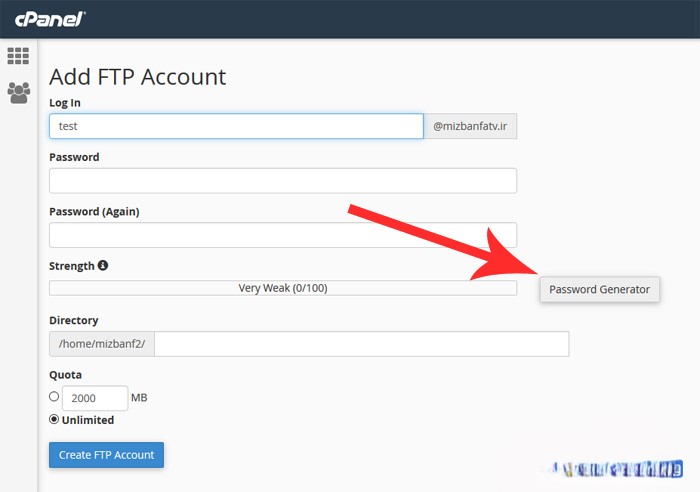
داخل این پنجره، تو این قسمت رمزعبوری که سی پنل به ما پیشنهاد داده رو کپی می کنیم و داخل یه فایل note pad قرارش میدیم تا فراموشش نکنیم، چون این قراره رمزعبور اکانت ما باشه و بعدش از این قسمت گزینه I have copied this password in a safe place رو تیک دار میکنیم و سپس بر روی دکمه use password کلیک می کنیم.
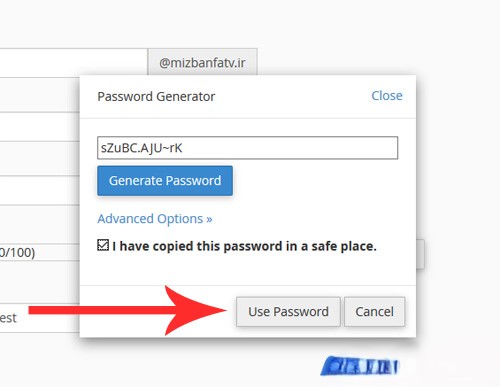
به طور خودکار، سیپنل رمز عبور را در فیلدهای “رمز عبور” و “تکرار رمز عبور” وارد میکند. در بخش “دایرکتوری”، که یکی از اصلیترین بخشهای ایجاد حساب FTP است، میتوانید تعیین کنید که این کاربر از طریق FTP به کدام بخش از وبسایت شما دسترسی داشته باشد. او تنها میتواند در این پوشه فایل آپلود و دانلود نماید و به دایرکتوریها و فایلهای اصلی وبسایت دسترسی نخواهد داشت.
به طور پیشفرض، سیپنل یک پوشه به نام “test” که دقیقاً با نام کاربری FTP مطابقت دارد، ایجاد میکند. اگر تمایل دارید که این کاربر به تمام محتویات وبسایت اصلی شما از طریق اف تی پی دسترسی داشته باشد، میتوانید این حروف را حذف کنید و فقط “public_html” را در این فیلد باقی بگذارید.
برای تمکین از اینکه این کاربر بتواند به تمام تنظیمات و محتویات اساسی هاست از طریق FTP دسترسی داشته باشد، یک ‘/’ را در این فیلد قرار دهید، که نمایانگر این است که این کاربر میتواند به تمام محتویات میزبانیاش دسترسی داشته باشد.
اما به طور کلی توصیه نمیشود که چنین دسترسیهای مهمی را به هر کسی اعطا کنید. مسیر دقیق دایرکتوری در فیلد “دایرکتوری” به آنچه که این کاربر از طریق FTP دسترسی داشته باشد و مدیریت کند، بستگی دارد.
همانطور که در اینجا ذکر شده است، “سهمیه” به این معناست که این کاربر میتواند به چه حدی از فضای میزبانی یعنی فضای میزبانی، دسترسی داشته باشد و به چه حجمی از فضای میزبانی فایل آپلود کند که شما میتوانید حجم مورد نظر خود را به مگابایت وارد کنید در این فیلد. اما چون ما نمیخواهیم هیچ محدودیت ذخیرهسازی را برای این کاربر در نظر بگیریم، گزینه “نامحدود” را انتخاب میکنیم تا کاربر ما بتواند بدون هیچ محدودیتی از این حساب فایل آپلود کند. در نهایت، برای ایجاد حساب ، بر روی دکمه آبی “ایجاد حساب FTP” کلیک کنید.















